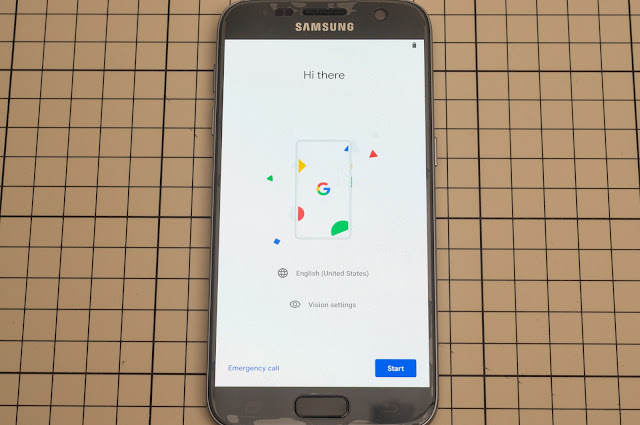5年前のスマホだって最新OSにしたい(6/28更新 作業14を追加)
アップデートサポート終了端末を最新OSに
Android端末のアップデート保証期間はメーカーによって違いはありますが2~3年といったところで、それを過ぎた端末は古いOSで使用することになります。そういったOSアップデートサポートが終了した端末でもカスタムOSをインストール(いわゆるROM焼き)すれば最新のOSの端末として使用することができます。
手持ちのGalaxy S7も2016年に発売された古いスマホでマイナーアップデートは偶にありますがメジャーアップデートのサポートは既に 終了しておりAndroid8.0で止まりです。今回はそのGalaxy S7は最新のAndroid OSを焼いてみた手順を備忘録としてまとめました。
ROM焼き注意事項
ROM焼きする場合は下記の内容に注意してください。
-
メーカー非公式のOSなので不具合がある場合があります
- 端末内のデータは完全に消えます
- 失敗すると端末が二度と起動しなくなる可能性あります
- KNOXやDRMといったセキュリティ系の機能がなくなります
- 修理保証がなくなる可能性があります
大まかなROM焼き手順
端末のデータバックアップ
開発者向けオプションの設定変更
OdinでTWRPを焼く
TWRPで端末をフォーマット
-
カスタムROMを焼く
基本的な手順はこの5つなので慣れれば簡単です。
Galaxy S7にカスタムROMを焼く手順
***今回の手順はExynos版のGalaxy S7向けの手順です。Snapdragon版では使用するファイルなどが異なる場合があります。***
-
端末上のデータやアカウントパスワードなど必要なものを他の端末やクラウド等にバックアップしておく
-
端末上で[設定]-> [デバイスについて]に移動します。ビルド番号を7回タップして、開発者向けオプションを有効にする。
-
次に、[設定]-> [開発者向けオプション]に移動しOEMロック解除とUSBデバッグの項目を有効にする。有効にしないと、起動の問題が発生したり、後でFlashできなくなったりする可能性有り。
-
OdinをPCにダウンロードして解凍する。
-
SamsungMobile Phone DriversをPCにインストールして、Odinで端末を認識出来るようにする。
-
TWRP.tarファイルをダウンロードする。
-
端末を再起動してダウンロードモードにする。ダウンロードモードにする方法は以下の通り。
- 電源メニューから再起動を選択
-
デバイスが再起動する間、[電源] + [ボリュームダウン] +
[ホーム]ボタンを押し続ける
- 警告画面が表示されたら[ボリュームアップ]を押すとダウンロードモードになります
-
端末をPCに接続し、Odinを起動する。Odin上で端末を認識している事を確認する。認識しない場合はドライバーのインストールミス、開発者オプションの設定漏れなどが考えられます。
-
Odin上の[AP]をクリックしてダウンロードしたTWRP.tarファイルを選択する。その後設定項目内の自動再起動を無効にしておく。準備が出来たら[Start]を押す。
-
TWRPの書き込みが終了したら[電源] + [ボリュームダウン] + [ホーム]を押し続けダウンロードモードが終了させる。画面が消えたらになったらすぐに[電源] + [ボリュームダウン] + [ホーム]を押し続けTWRPを起動させる。 表示されない場合は手順7からやり直す。
-
TWRPが起動しシステムの変更を許可するかどうかを尋ねられるので、右にスワイプして許可する。
-
この状態ではDataパーティションをマウント出来ずROM焼き出来ないので一度フォーマットする必要があるので、TWRPのホームからWipe-> Format Date-> 「yes」と入力して決定を押しフォーマットする。
-
フォーマットが完了したら、Reboot-> Recoveryを選択して再起動を行う。
-
(追記) TWRPに戻ったら今度はWIPE-> Advanced Wipeの順に選択していきます。Dalvik/ART Cache、System、Cacheにチェックを付け下側の部分を右にスワイプします。
この作業は要らないかもしれませんが念のためしておきました。ワイプが完了したら再度Reboot-> Recoveryを選択して再起動を行います。 -
TWRPが起動したらPixelexperienceの最新版をダウンロードし、そのまま解凍せずMTP経由でデバイスに転送する。
Pixelexperienceのダウンロード先 -
TWRP上でInstall->PixelexperienceのZIPファイルを選択する。
-
インストールが完了したら画面左下のWipe cache/Dalvikを選択しワイプする(一瞬で終わる)。その後、Reboot-> systemを選択し再起動をする。
-
再起動をするとデバイスのセットアップ始まるので完了するまで数分待機する。
-
初期設定の画面が出てくれば完了です。
Android 11になったGalaxy S7
というわけでカスタムROMを焼いてソフトだけは最新スマホになりました。ハード的な部分は何も変わらないので動作がとんでもなく快適になるとかは無いですが満足度はあります。また今回はPixelベースのPixelexperienceを焼いているため見た目や使用感がPixel風になっていますが、カスタムROMには有志が作成してくれたROMが数多くあるので色々焼いてみるのも楽しいと思います。(とは言ってもほとんどはピュアAndroidに近いROMばかりで似たり寄ったりだと思いますが。。。)
おまけ
最後にベンチマークを撮ってみた結果です。
やはり厳しい。Galaxy S21はナンバリングが3倍あるだけあってスコアも3倍(違う)
【参考】Galaxy Note 5にROM焼き記事